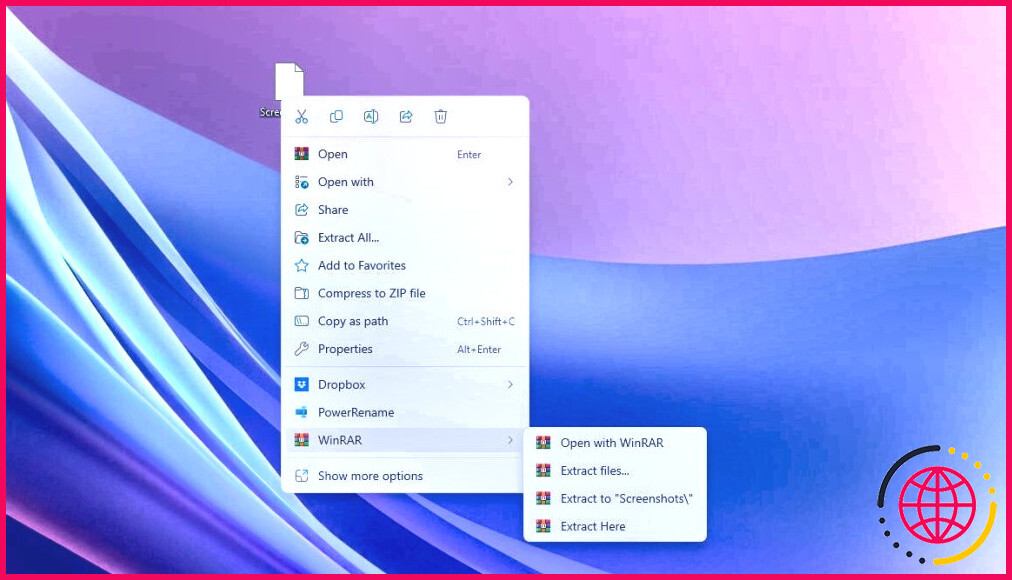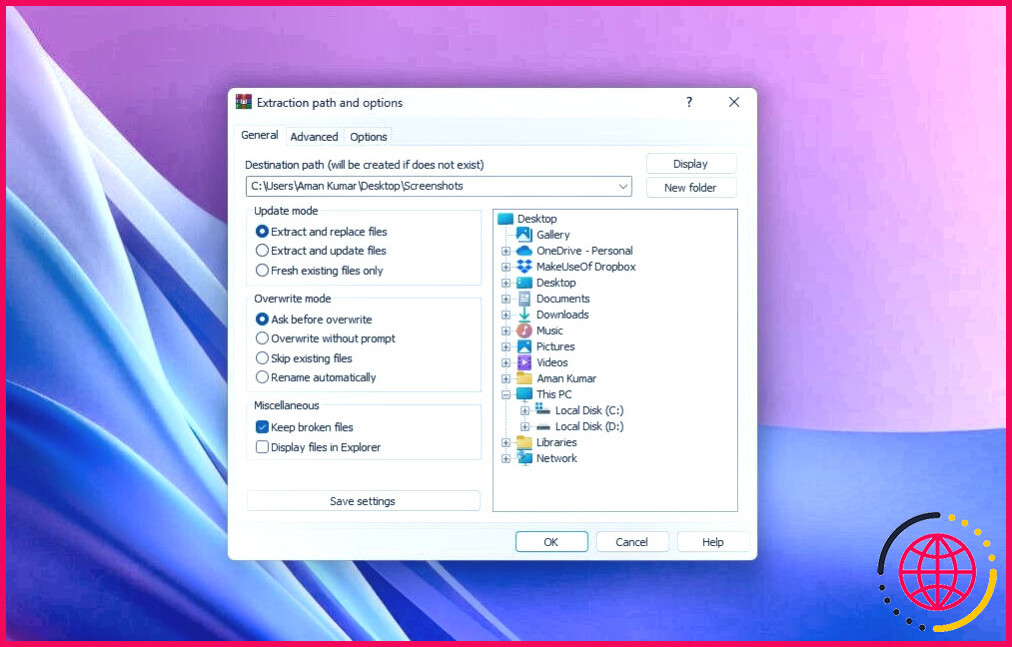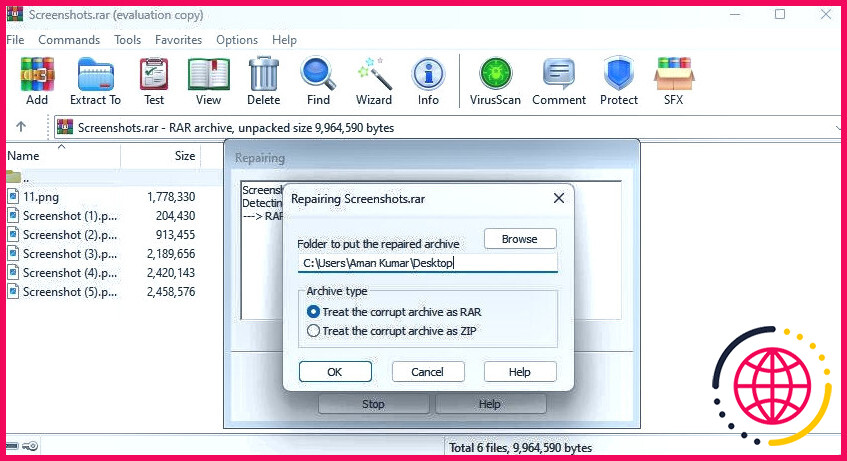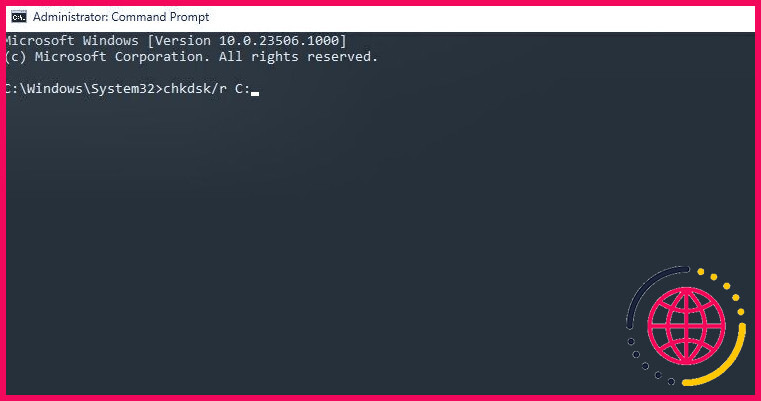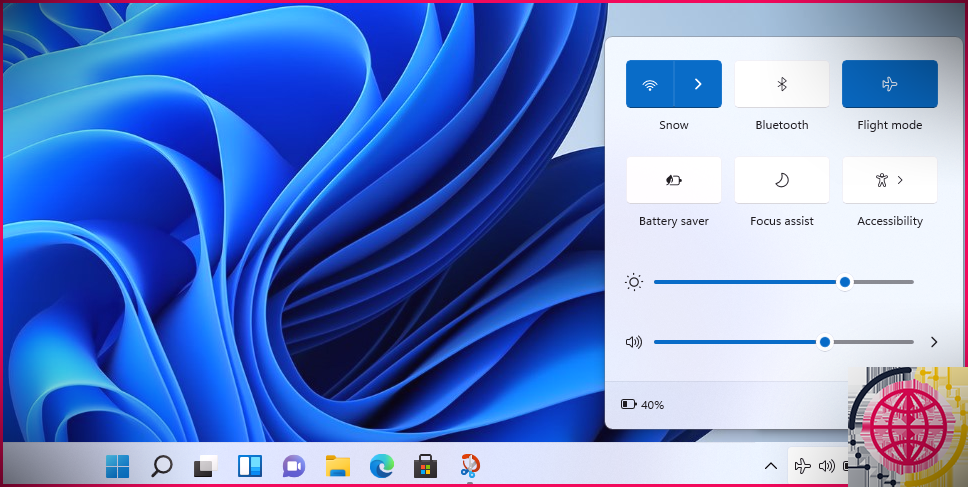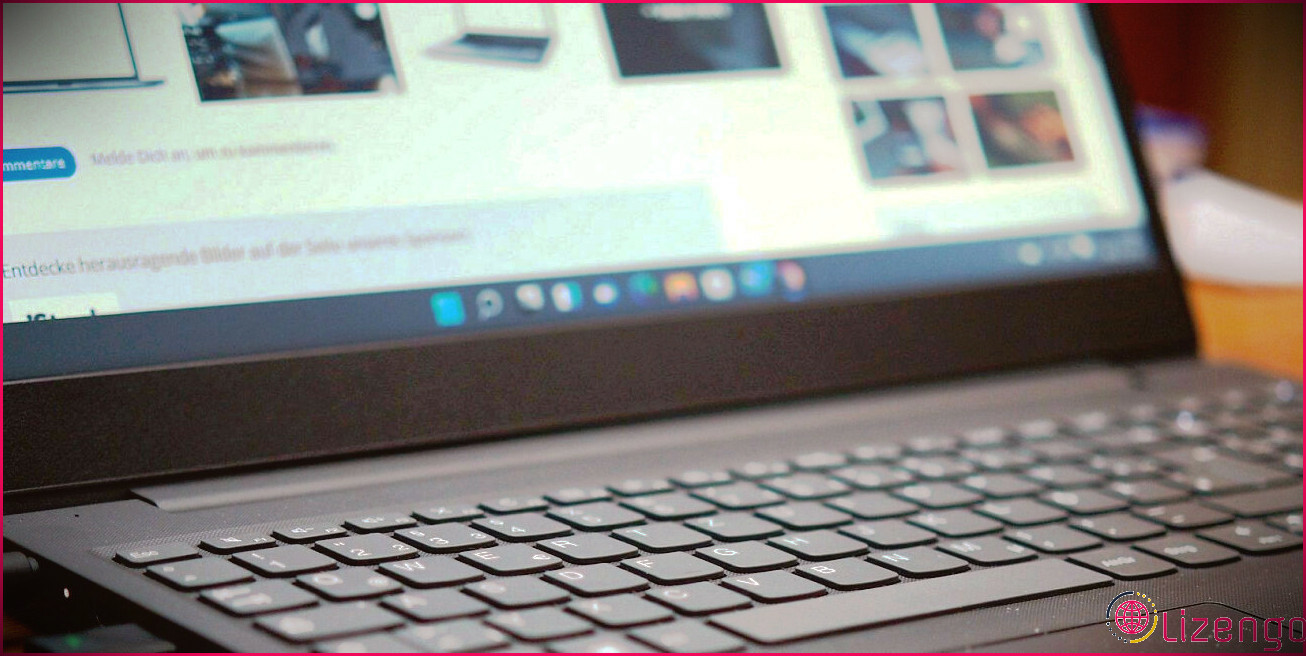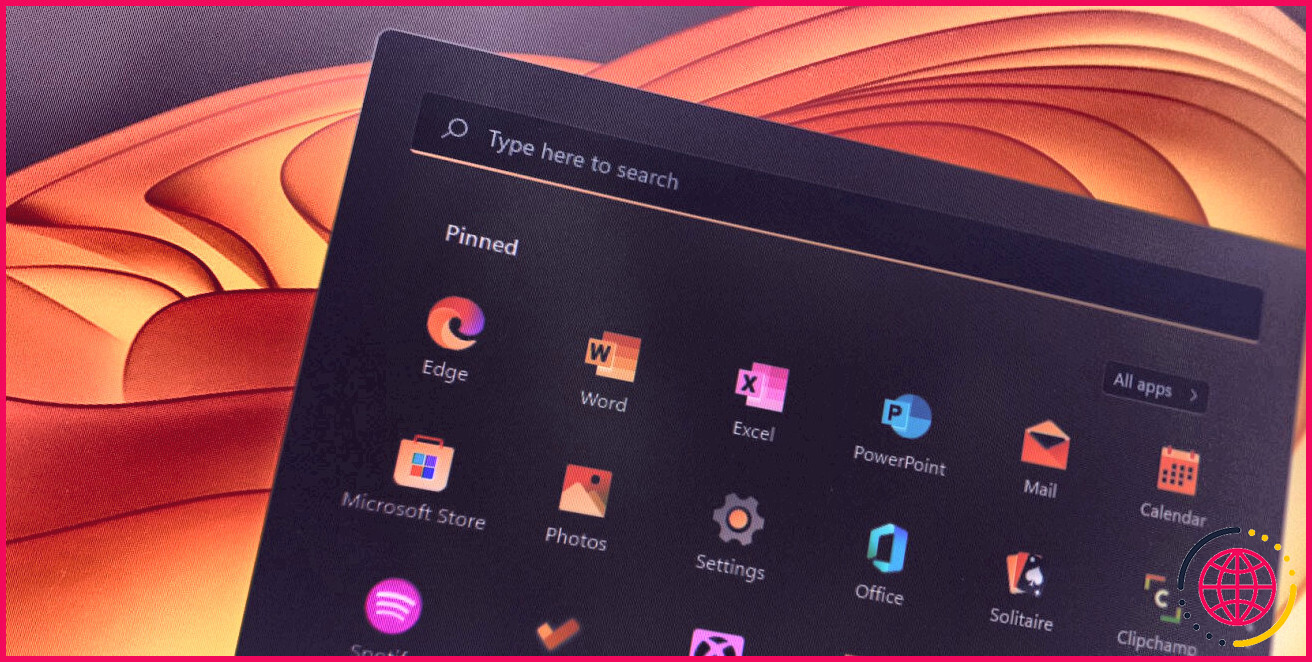6 façons de corriger l’erreur de somme de contrôle dans WinRAR
Avez-vous déjà essayé d’extraire un fichier d’archive à l’aide de WinRAR pour rencontrer une erreur de somme de contrôle ? Cette erreur se produit généralement lorsqu’il y a un problème avec le fichier d’archive.
Heureusement, vous pouvez essayer plusieurs méthodes de dépannage pour éliminer l’erreur de somme de contrôle dans WinRAR. Nous allons les découvrir.
Qu’est-ce que l’erreur de somme de contrôle dans WinRAR ?
Une erreur de somme de contrôle dans WinRAR se produit lorsque la valeur de la somme de contrôle de votre fichier d’archive ne correspond pas à la valeur attendue. WinRAR calcule la valeur de la somme de contrôle sur la base du contenu de votre fichier d’archive, ce qui permet de s’assurer que votre fichier ne contient pas de segments brisés ou corrompus.
Lorsque la valeur de la somme de contrôle ne correspond pas à la valeur attendue, WinRAR ne parvient pas à extraire le fichier et affiche une erreur de somme de contrôle. Il existe plusieurs raisons possibles pour lesquelles la valeur ne correspond pas, ce qui entraîne l’erreur de somme de contrôle.
- Votre fichier d’archive est corrompu ou contient des segments brisés.
- Les fichiers contiennent des virus ou des logiciels malveillants.
- Le fichier n’a pas été téléchargé correctement depuis la source.
1. Activez l’option Conserver les fichiers cassés
Par défaut, WinRAR supprime automatiquement la corruption dans votre fichier d’archive. Bien que cette fonction fonctionne généralement bien, il arrive qu’elle supprime des segments essentiels au processus d’extraction, ce qui entraîne une erreur de somme de contrôle.
Pour résoudre ce problème, activez la fonction Conserver les fichiers cassés de WinRAR, qui empêche WinRAR de supprimer les fichiers cassés ou corrompus pendant l’extraction.
Procédez comme suit pour activer cette fonction :
- Cliquez avec le bouton droit de la souris sur le fichier d’archive, placez le curseur sur WinRAR et choisissez Extraire les fichiers dans le menu contextuel.
- Vérifiez les fichiers Conserver mes fichiers et cliquez sur OK.
WinRAR va maintenant extraire votre fichier d’archive sans en supprimer les parties corrompues ou cassées. Après l’extraction, vous pouvez réparer les fichiers corrompus dans Windows à l’aide de différents outils de réparation disponibles sur le marché.
2. Désactiver temporairement le programme de sécurité
Souvent, le programme de sécurité de votre ordinateur peut interférer avec WinRAR, provoquant l’affichage d’un message d’erreur. Cela se produit généralement lorsque le programme de sécurité pense que le fichier d’archive contient des agents malveillants.
Dans ce cas, la solution consiste à désactiver temporairement votre programme antivirus, puis à extraire le fichier. Toutefois, ne procédez à cette étape que si vous avez confiance dans le fichier d’archive. Si vous utilisez l’antivirus intégré de Windows, consultez notre guide sur la désactivation temporaire de Windows Security.
En revanche, si vous utilisez un programme de sécurité tiers, cliquez avec le bouton droit de la souris sur son icône dans la zone de notification et sélectionnez Désactiver dans le menu contextuel. Une fois l’extraction du fichier terminée avec succès, réactivez le programme de sécurité.
Cependant, votre antivirus pourrait supprimer les fichiers extraits, considérant qu’ils représentent une menace pour votre ordinateur. Pour éviter cela, ajoutez le fichier extrait à la liste d’exclusion du programme de sécurité de Windows. Si vous utilisez un programme antivirus tiers, consultez son manuel d’utilisation pour savoir comment ajouter des fichiers à sa liste d’exclusion.
3. Réparation du fichier d’archive
Comme indiqué plus haut, la raison principale de l’erreur de somme de contrôle de WinRAR est la corruption du fichier d’archive. L’une des solutions consiste à utiliser la fonction de réparation intégrée de WinRAR pour réparer les fichiers Windows corrompus. La fonction de réparation recherche la corruption dans le fichier d’archive et la répare automatiquement à l’aide de son mécanisme de réparation.
Suivez les étapes suivantes pour réparer votre fichier d’archive :
- Cliquez avec le bouton droit de la souris sur votre fichier d’archive, placez le curseur sur WinRAR et choisissez l’option de réparation. Ouvrir avec WinRAR et choisissez l’option Ouvrir avec WinRAR .
- Cliquez sur l’option Outils en haut de l’écran et choisissez l’option Réparer l’archive dans le menu contextuel.
- Choisissez l’option Traiter l’archive corrompue comme RAR si votre archive est un fichier RAR. Sélectionnez l’option Traiter l’archive corrompue comme un fichier ZIP s’il s’agit d’un fichier ZIP. Cliquez ensuite sur OK.
La fenêtre de réparation de WinRAR s’affiche et tente de réparer le fichier d’archive. Une fois le processus terminé, redémarrez votre ordinateur, essayez d’extraire le fichier et vérifiez si l’erreur réapparaît. Si c’est le cas, essayez la solution suivante sur la liste.
4. Exécutez un scan CHKDSK
Une autre raison principale de ce message d’erreur peut être la présence de secteurs défectueux sur votre disque dur. Pour remédier à cette situation, vous pouvez exécuter une analyse CHKDSK.
CHKDSK, alias Check Disk, est un utilitaire qui analyse votre disque dur à la recherche de secteurs défectueux, de métadonnées de fichiers manquantes et de types et tailles de fichiers incorrects. Si des problèmes sont détectés, il essaiera de les réparer automatiquement.
Procédez comme suit pour lancer une analyse CHKDSK :
- Appuyez sur la touche Gagnez pour ouvrir la fenêtre Démarrer Menu , type Invite de commande dans la barre de recherche, et choisissez l’option Exécuter en tant qu’administrateur dans le volet de droite. Si cette méthode ne fonctionne pas, essayez d’autres moyens de lancer l’Invite de commande en tant qu’administrateur.
- Saisissez la commande suivante dans la fenêtre élevée de l’Invite de commandes et appuyez sur Entrée. Veillez à remplacer C par la lettre du lecteur où le fichier d’archive est stocké.
L’analyse CHKDSK prend du temps à se terminer, soyez donc patient. Une fois l’analyse terminée, redémarrez votre ordinateur (voir comment redémarrer un ordinateur Windows) et vérifiez le problème.
5. Re-télécharger le fichier d’archive
Si l’erreur persiste lors de l’extraction du fichier, elle est probablement due à un problème survenu au cours du processus de téléchargement du fichier. Il est possible que vous ayez été déconnecté de l’internet pendant le téléchargement du fichier ou que votre ordinateur ait subi une coupure de courant soudaine.
Dans ce cas, la meilleure solution consiste à télécharger à nouveau le fichier d’archive. Si quelqu’un vous a envoyé le fichier par courrier électronique, demandez-lui de vous le renvoyer. Si vous avez téléchargé le fichier à partir d’un site web, visitez à nouveau le site web et lancez un nouveau téléchargement du fichier.
6. Essayez un autre outil d’extraction
Si vous êtes toujours confronté à l’erreur de somme de contrôle même après avoir essayé les étapes de dépannage précédentes, le problème réside probablement dans WinRAR plutôt que dans le fichier d’archive. Dans ce cas, il ne vous reste plus qu’à utiliser un autre outil d’extraction pour extraire votre fichier d’archive.
Correction de l’erreur de somme de contrôle de WinRAR
WinRAR est un outil populaire de compression et d’extraction de fichiers. Bien qu’il fonctionne généralement bien, il arrive qu’il rencontre des problèmes qui empêchent l’extraction réussie des fichiers.
L’un de ces problèmes est l’erreur de somme de contrôle, qui se produit lorsque le fichier d’archive est corrompu. Heureusement, vous pouvez rapidement résoudre ce problème à l’aide des méthodes mentionnées ci-dessus.